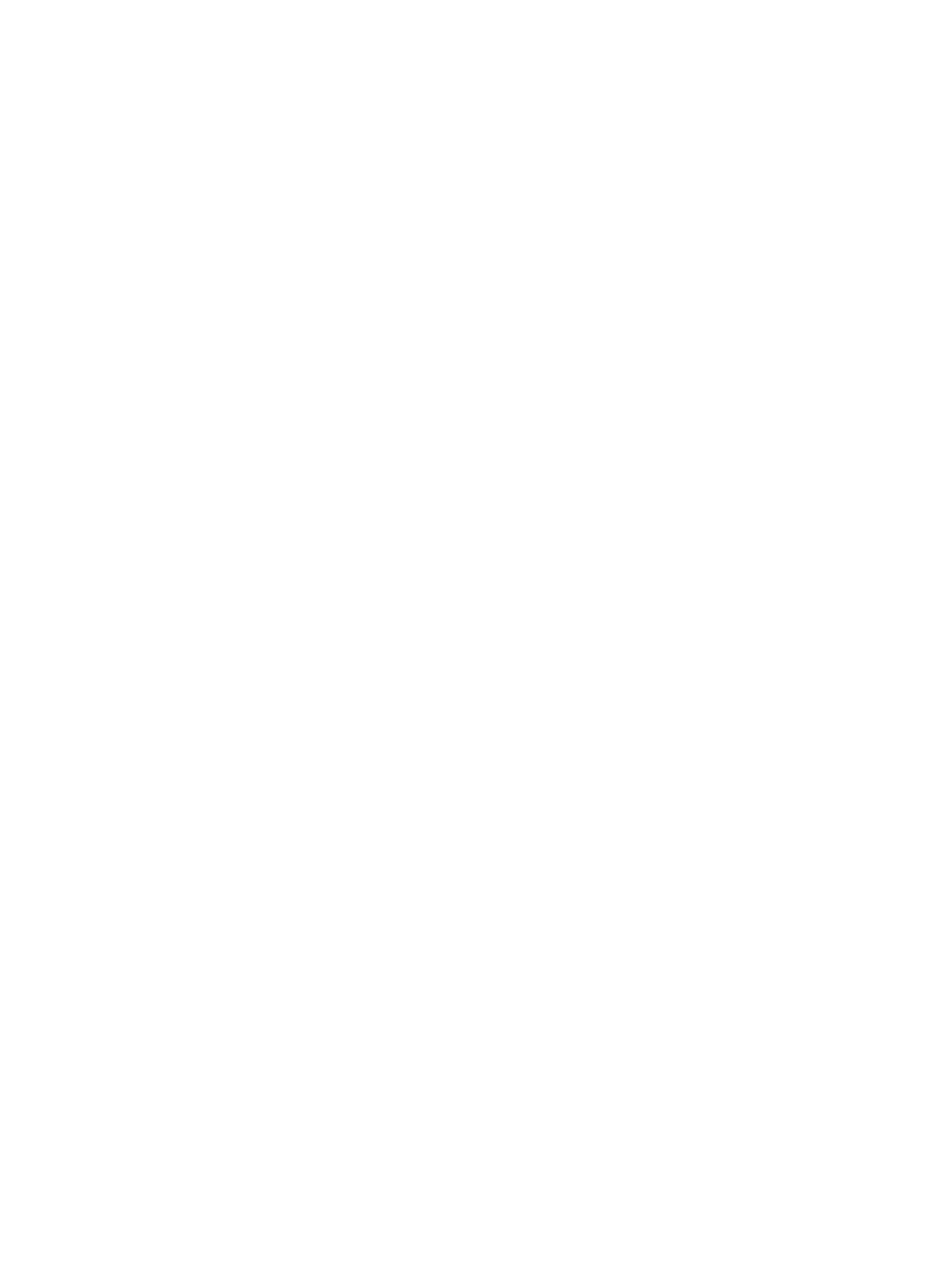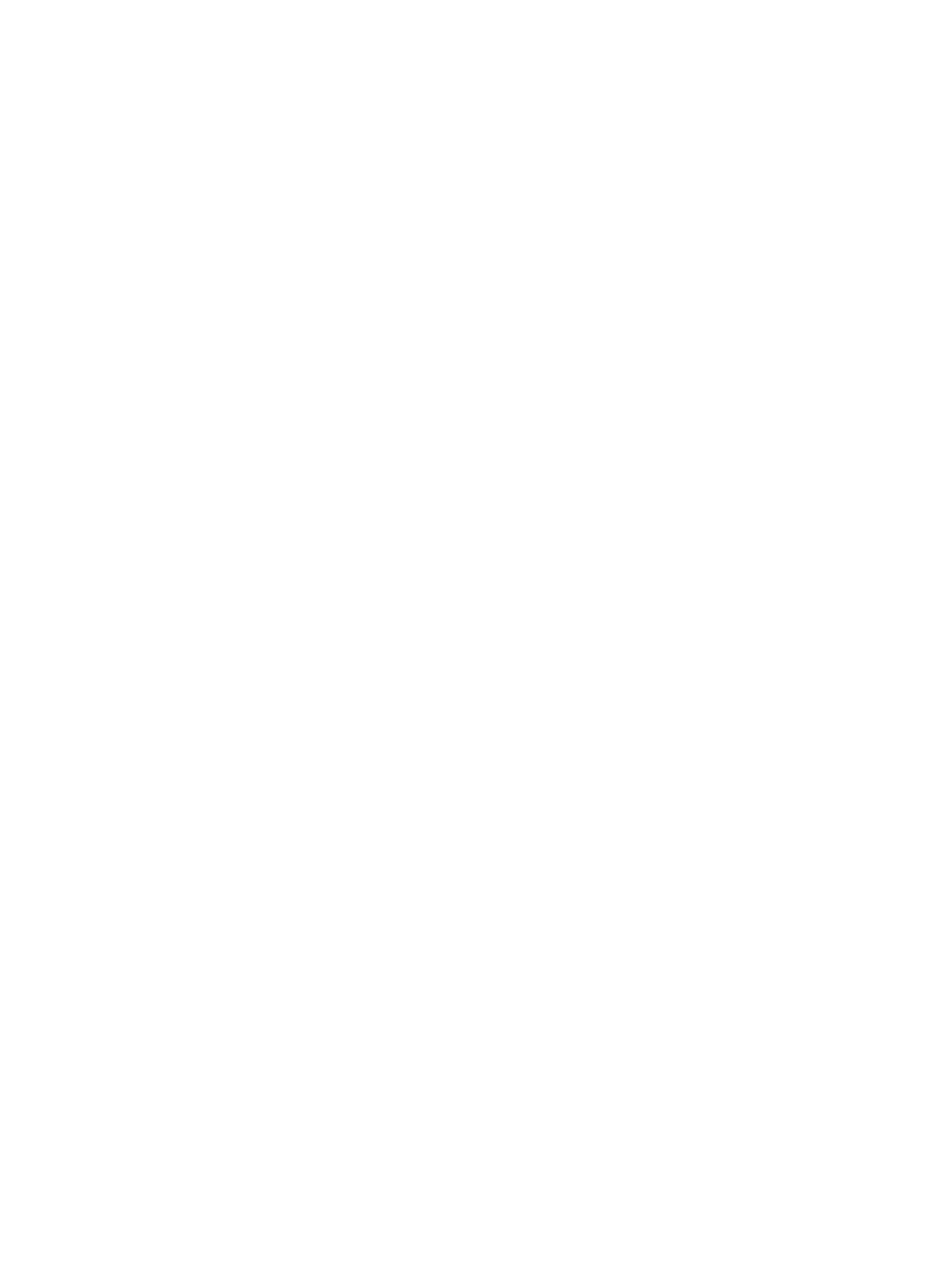
メモリモジュール...................................................................................................................................................................26
メモリモジュールの取り外し............................................................................................................................................26
メモリモジュールの取り付け........................................................................................................................................... 27
ドーターボード..................................................................................................................................................................... 27
ドーターボードの取り外し.............................................................................................................................................. 27
ドーターボードの取り付け............................................................................................................................................. 29
スピーカー........................................................................................................................................................................... 30
スピーカーの取り外し.................................................................................................................................................... 30
スピーカーの取り付け.....................................................................................................................................................31
システム基板.......................................................................................................................................................................31
システム基板の取り外し............................................................................................................................................... 31
システム基板の取り付け.............................................................................................................................................. 34
入力/出力ボード...............................................................................................................................................................35
入力/出力ボードの取り外し........................................................................................................................................35
入力/出力ボードの取り付け....................................................................................................................................... 36
電源コネクタポート............................................................................................................................................................. 36
電源コネクタの取り外し................................................................................................................................................36
電源コネクタの取り付け................................................................................................................................................37
ディスプレイアセンブリ.......................................................................................................................................................... 38
ディスプレイアセンブリの取り外し...................................................................................................................................38
ディスプレイアセンブリの取り付け.................................................................................................................................. 40
ディスプレイベゼル................................................................................................................................................................41
ディスプレイベゼルの取り外し........................................................................................................................................ 41
ディスプレイベゼルの取り付け........................................................................................................................................ 41
カメラ...................................................................................................................................................................................42
カメラの取り外し........................................................................................................................................................... 42
カメラの取り付け........................................................................................................................................................... 43
ディスプレイパネル...............................................................................................................................................................43
ディスプレイパネルの取り外し........................................................................................................................................43
ディスプレイパネルの取り付け....................................................................................................................................... 45
ディスプレイヒンジ................................................................................................................................................................45
ディスプレイヒンジの取り外し.........................................................................................................................................45
ディスプレイヒンジの取り付け........................................................................................................................................ 46
電源ボタン基板..................................................................................................................................................................47
電源ボタン基板の取り外し.......................................................................................................................................... 47
電源ボタン基板の取り付け..........................................................................................................................................47
タッチパッド.......................................................................................................................................................................... 48
タッチパッドの取り外し...................................................................................................................................................48
タッチパッドの取り付け................................................................................................................................................... 51
パームレスト.........................................................................................................................................................................51
パームレストの取り付け.................................................................................................................................................51
3 テクノロジとコンポーネント............................................................................................................................... 53
HDMI 1.4............................................................................................................................................................................53
4
目次